엑셀의 기본을 함께 알아볼까요? 우리나라에서는 한글과 컴퓨터로 보고서를 만들기 가장 적합하다 생각합니다. 그러나 숫자나 표작성이 기본이기 때문에 엑셀로 보고서를 만들기도 합니다. 그럴 때마다 한 셀에 여러 줄로 작성할 때가 있습니다. 기본적으로 Alt + Enter를 눌러서 여러줄로 문서작성을 합니다. 그런데 생각해 보니 여러 줄로 만든 문장을 다시 한 줄로 바꾸는 건 어떨까요?

두 줄을 한 줄로 바꾸는 신기한 엑셀 문서 작성 마법
두 줄 또는 세줄로 만드는 것은 Alt + Enter로 해봤지만, 다시 한 줄로 변경하는 것은 만들어 보지 못했습니다. 그래서 혹시나 저와 똑같이 고민해 보신 분이 있을까 하고 고민하다가 고민을 해결해 드리고자 이번 글을 작성합니다. 먼저 여러 줄로 변경하는 방법부터 알아볼까요?
한 줄의 긴 문장을 두 줄로 만들기
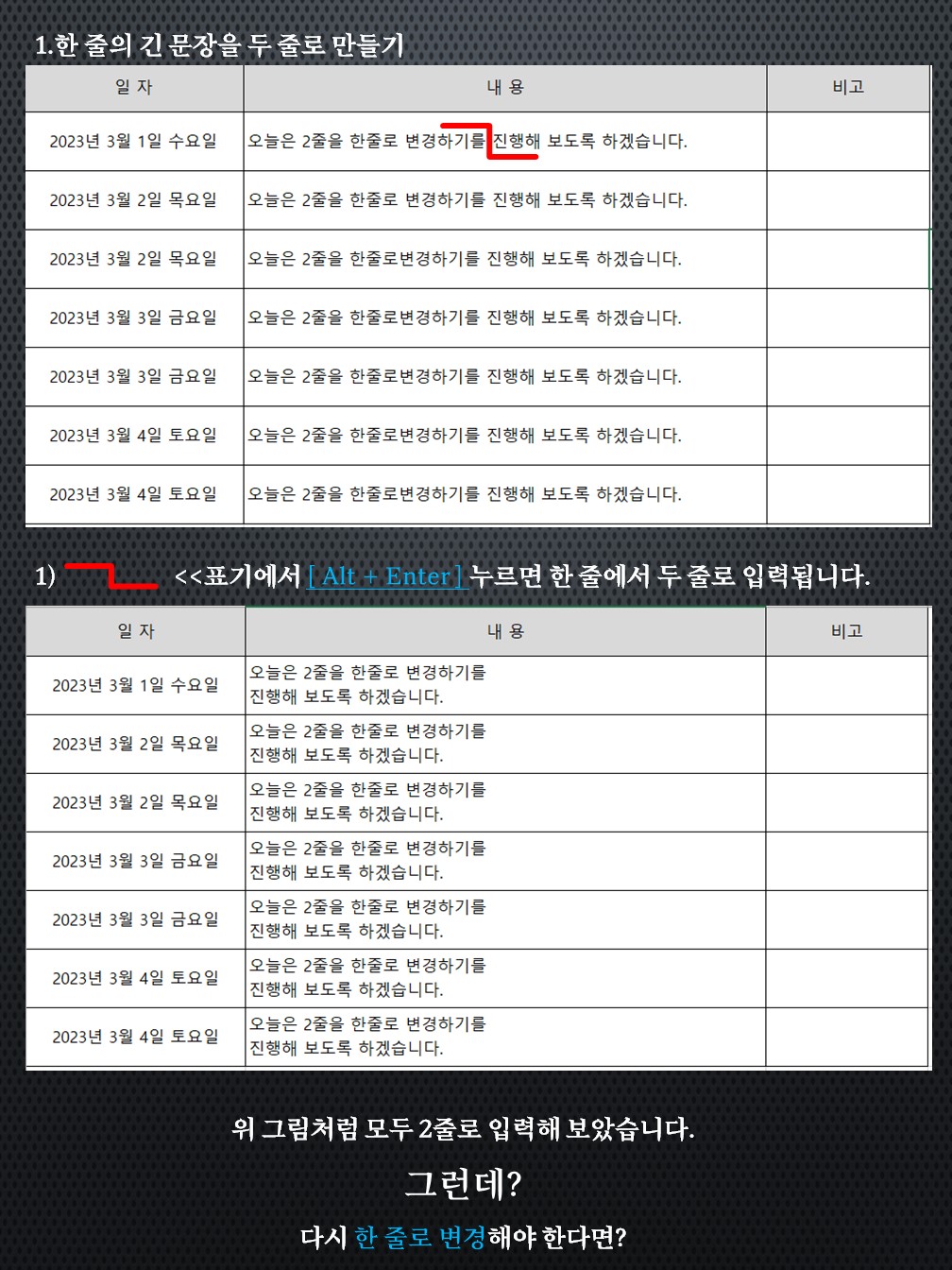
위 그림처럼 한다면 1초만에 할 수 있겠죠? 그런데 다시 한 줄로 변경해야 한다면? 어쩌시겠어요? 다시 셀 하나하나 빈칸을 지워가면서 한 줄로 다시 만드시겠어요? 아래에서는 여러 줄을 다시 한 줄로 변경하는 방법을 알아보겠습니다. 조금만 힘내서 따라오세요.
[방법. 1] 특성에서 한 줄로 변경하기

1) 두 줄로 되어 있는 셀을 드래그 합니다.
2) 그런 뒤 Ctrl + 숫자 1 눌러줍니다.
3) 팝업창이 뜨면 "맞춤" 탭을 클릭한다.
4) 아래 "텍스트 줄 바꿈" 체크박스를 해제한다.
5) "셀에 맞춤" 체크박스 클릭한다.
6) "확인" 클릭.
[방법. 2] 바꾸기로 한 줄로 변경하기

1) 두 줄로 되어 있는 셀을 드래그합니다.
2) 그런 뒤 Ctrl + H 눌러줍니다.
3) "찾을 내용"에서 Ctrl + J 를 누른다.
4) 조금 기다려보면 " . " 깜빡깜빡하는 것을 볼 수 있다.(깜빡거리는 것이 끝나면 다음 단계로)
5) 그런 다음 "모두 바꾸기" 클릭.
오늘은 한 줄을 여러 줄로 바꾸는 Alt + Enter과 여러 줄을 한 줄로 변경하는 2가지 방법을 알아보았습니다. 전문가가 아닌 일반 직장인이라면 엑셀의 모든 기능을 사용하는 것은 어렵습니다. 하지만 오늘과 같은 아주 쉬운 꿀팁 같은 기능을 알아두면 우리의 퇴근시간이 빨라집니다. 모두 오늘도 파이팅.
'Window' 카테고리의 다른 글
| 윈도우 최적화 컴퓨터 용량 정리로 간단하게 하는 방법 (0) | 2023.03.26 |
|---|---|
| 컴퓨터 느려졌을때 PC 공장 초기화 하기 (0) | 2023.03.25 |
| 윈도우 멀티태스킹 화면분할 기능 설정하기 (0) | 2023.03.22 |
| 프린터없이 PDF 사본만들고 볼펜없이 PDF 전자 서명까지 (0) | 2023.03.21 |
| windows 윈도우 폴더 탐색기에서 파일 내용 미리 확인하는 방법 (0) | 2023.03.19 |



